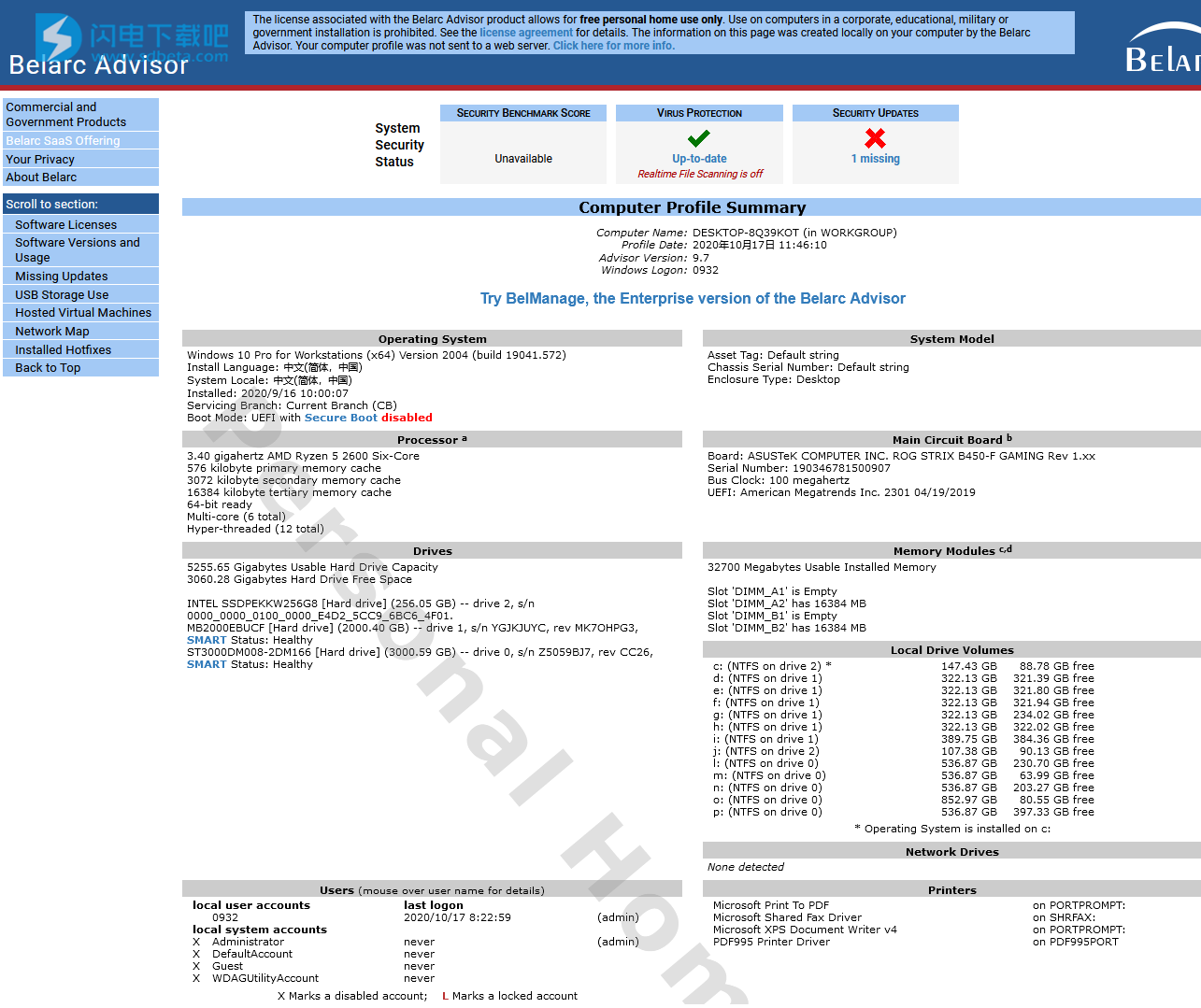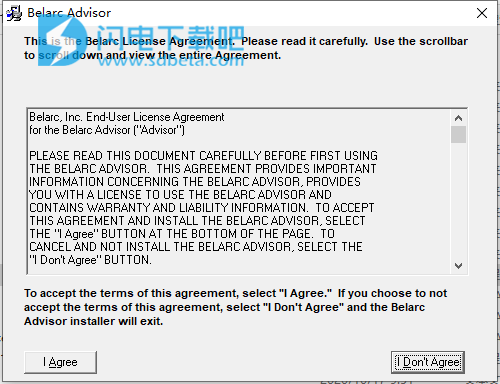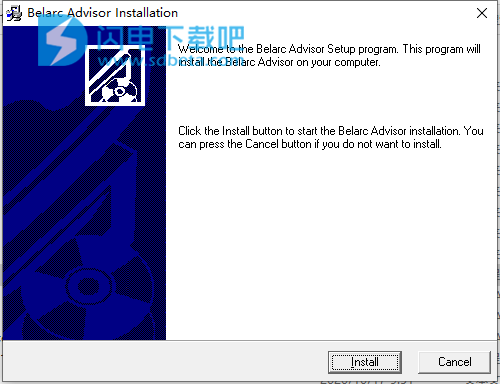Belarc Advisor将自动安装,构建您的硬件和软件的配置文件,并将其显示在Web浏览器中。建立你安装的软件和硬件,网络库存,任何缺少的修补程序微软,抗病毒状态,安全基准,并显示结果在Web浏览器的详细资料。您的所有PC配置文件信息在您的PC上都是私有的,不会发送到任何Web服务器。Belarc Advisor会创建一个本地网页,将您的PC配置文件保留在PC上,并且不会将其发送到Web服务器,包括Belarc的服务器。Belarc可以使用Belarc Advisor中包含的技术对网页进行个性化设置,以在不使用Web服务器的情况下向您显示计算机的详细信息。
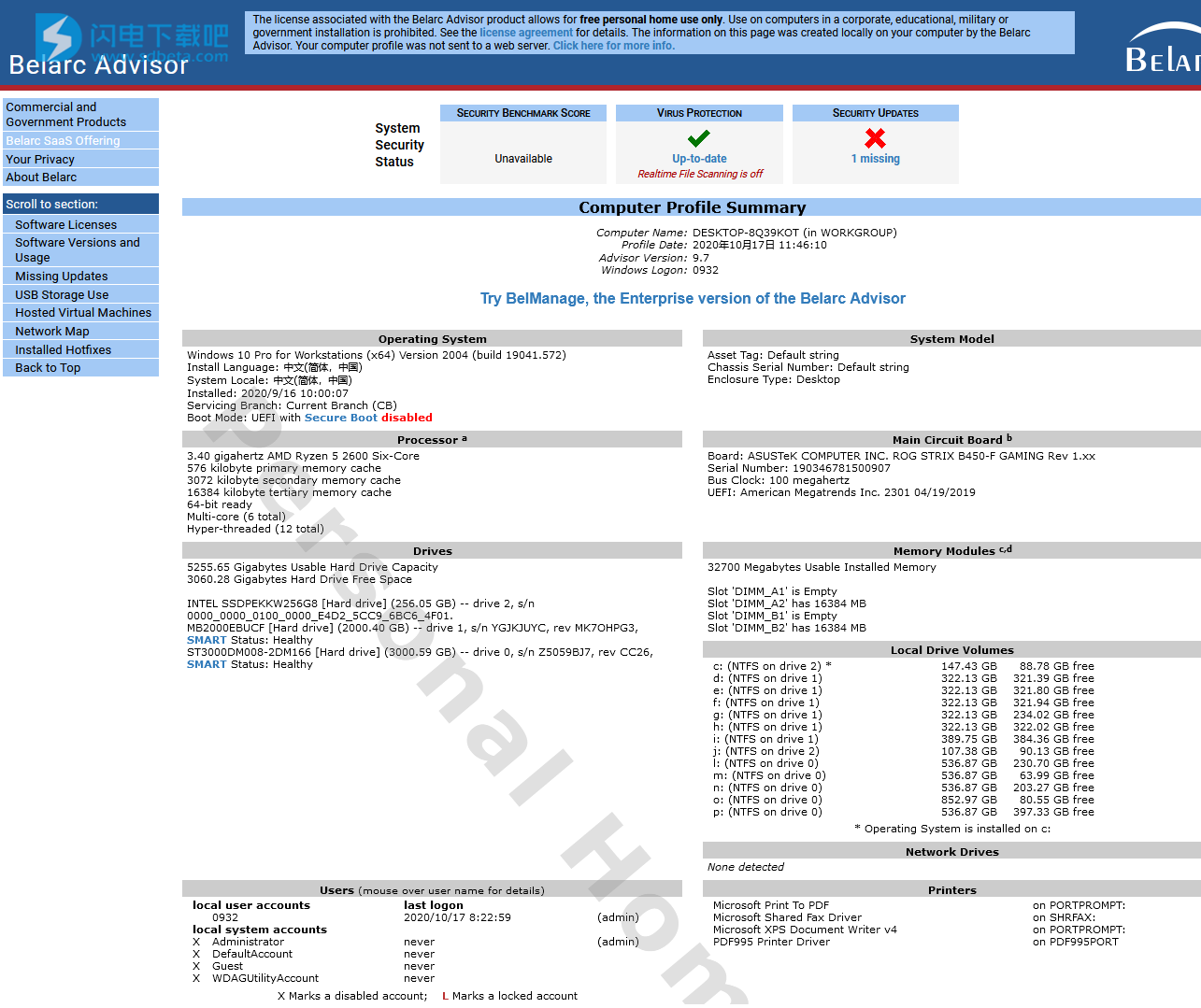
安装说明
1、下载并解压,安装程序,点击i agree
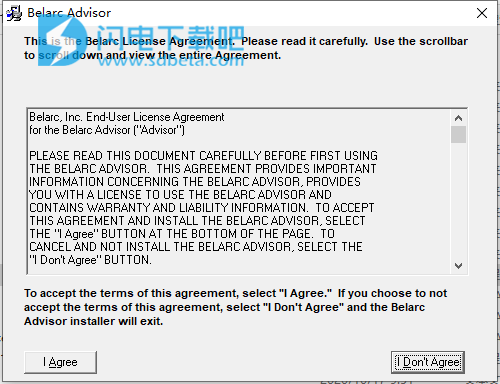
2、点击install安装
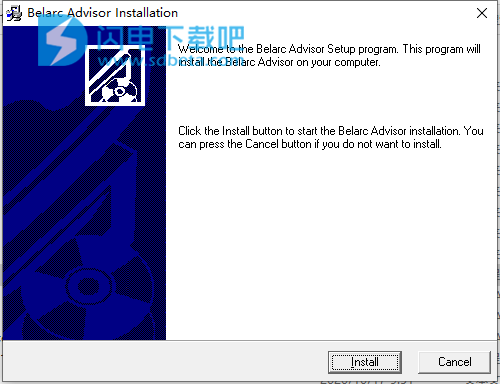
3、安装完成,享用即可
使用说明
问:Belarc Advisor可以将我的PC配置文件信息发送到Web服务器吗?
不会。Belarc Advisor会创建一个本地网页,将您的PC配置文件保留在PC上,并且不会将其发送到Web服务器,包括Belarc的服务器。
Belarc可以使用Belarc Advisor中包含的技术对网页进行个性化设置,以在不使用Web服务器的情况下向您显示计算机的详细信息。
如果您有任何疑问或对这个问题的看法,请发送邮件至info belarc.com,让我们知道
问:在安装新版本之前,是否必须删除以前安装的Belarc Advisor?
否。安装程序将自动删除任何以前的Belarc Advisor版本。
问:检查新的安全性定义时,顾问程序会出错。我能做什么?
这通常是由计算机上安装的软件防火墙引起的。检查防火墙的设置,以查看阻止或允许应用程序连接到Internet的选项。如果您的防火墙需要允许特定程序访问Internet,则应允许BelarcAdvisor.exe程序正常工作。您将在计算机上的C:Program FilesBelarcAdvisor目录中找到BelarcAdvisor.exe。
问:顾问程序已经安装并完成了对我的PC硬件和软件的发现,但是没有看到任何结果。
当Windows文件关联(用于HTML文件扩展名)在计算机上配置错误时,通常会发生这种情况。通常,这是由于尝试使用新的浏览器,然后从计算机上将其卸载而造成的。
解决方法如下。
在Windows 10、8或7上:将Windows文件资源管理器打开到c:Program Files(x86)BelarcBelarcAdvisorSystemtmp目录,或对于32位Windows c:Program FilesBelarcBelarcAdvisorSystemtmp。然后右键单击名为(COMPUTERNAME).html的文件,其中COMPUTERNAME是您的PC的名称。在弹出菜单中,单击“打开方式”,然后在“打开方式”子菜单中单击“选择另一个应用程序”或“选择默认程序...”。在“打开方式”对话框中,选择您喜欢的浏览器,然后选中“始终使用此应用程序打开.html文件”或“对所有.html文件使用此应用程序”复选框。下次运行Belarc Advisor时,结果将显示在浏览器中。
在Windows Vista上:将Windows资源管理器打开到c:Program FilesBelarcBelarcAdvisorSystemtmp目录,或者对于64位Windows c:Program Files(x86)BelarcBelarcAdvisorSystemtmp。然后右键单击名为(COMPUTERNAME).html的文件,其中COMPUTERNAME是您的PC的名称。在弹出菜单中,单击属性。在“属性”对话框中,单击“打开方式:”旁边的“更改”按钮,然后选择您喜欢的浏览器,然后单击“确定”。下次运行Belarc Advisor时,结果将显示在浏览器中。
在Windows XP上:打开“文件夹选项”窗口控制面板,然后在“文件类型”选项卡上选择“HTML文档”文件类型。然后单击“更改...”按钮,选择您喜欢的Web浏览器,然后单击“确定”。下次运行Belarc Advisor时,结果将显示在浏览器中。
如果那对您不起作用,请打开此文件:
c:Program FilesBelarcBelarcAdvisorSystemtmp(COMPUTERNAME).html
(其中COMPUTERNAME是PC的名称),使用Web浏览器中的File|Open…菜单命令。在Internet Explorer和Firefox中,菜单一直处于隐藏状态,直到您单击键盘的Alt键。在大多数浏览器中,您也可以键入Control-O打开文件。